Nell'odierno mondo digitale, molte persone cercano modi per aumentare la propria produttività ed eseguire compiti di routine in modo più efficiente. Un metodo innovativo per farlo è utilizzare ChatGPT direttamente in Excel. In questo tutorial ti mostrerò come integrare ChatGPT nel tuo documento Excel per automatizzare varie attività e ottenere rapidamente informazioni senza dover effettuare l'accesso a piattaforme diverse in modo scomodo.
Principali punti chiave
Con ChatGPT in Excel puoi interrogare direttamente le informazioni e vedere i risultati nel tuo foglio di lavoro. Puoi fare domande su vari argomenti e ottenere risposte in tempo reale. Questo è particolarmente utile per analisi, ricerche e molte attività ripetitive che altrimenti dovresti svolgere manualmente.
Abilitare ChatGPT in Excel
Per poter utilizzare ChatGPT in Excel, inizia aprendo il programma e recandoti nella scheda "Home". Lì troverai l'opzione "Componenti aggiuntivi". Questo passaggio è importante perché qui puoi stabilire la connessione con ChatGPT. Fai clic su "Componenti aggiuntivi" e poi inserisci "ChatGPT" nel campo di ricerca. Vedrai l'opzione "Aggiungi ChatGPT a Excel". Cliccaci sopra per avviare l'integrazione.
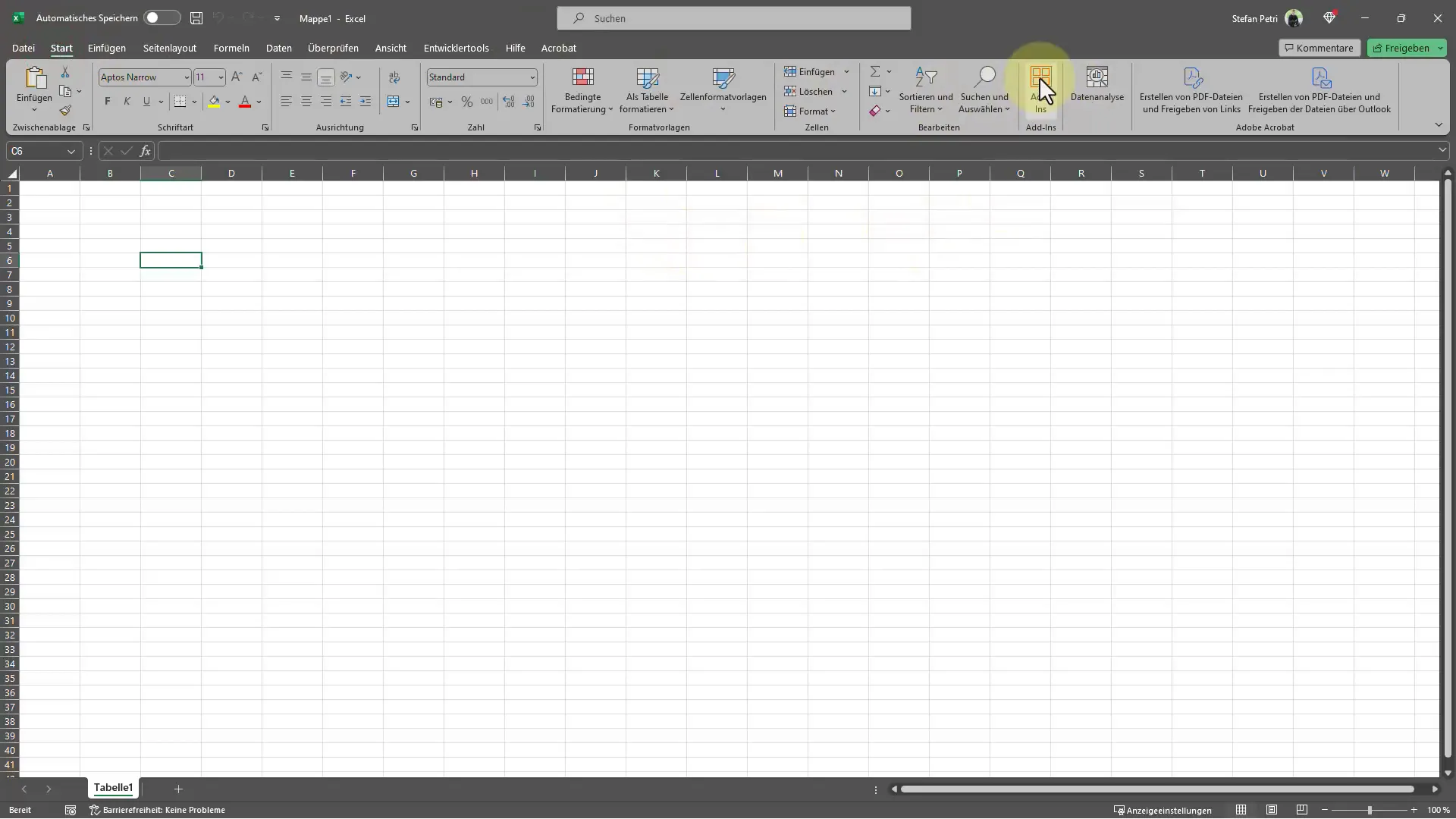
Dopo aver effettuato la selezione, dovresti vedere a destra una breve informativa che spiega le funzionalità offerte dall'integrazione. Qui puoi anche trovare informazioni sui limiti di utilizzo: nel modello gratuito sono possibili fino a 50 richieste prima che tu debba eseguire un aggiornamento. Questa informazione è fondamentale per sapere quante volte puoi utilizzare ChatGPT senza costi aggiuntivi.
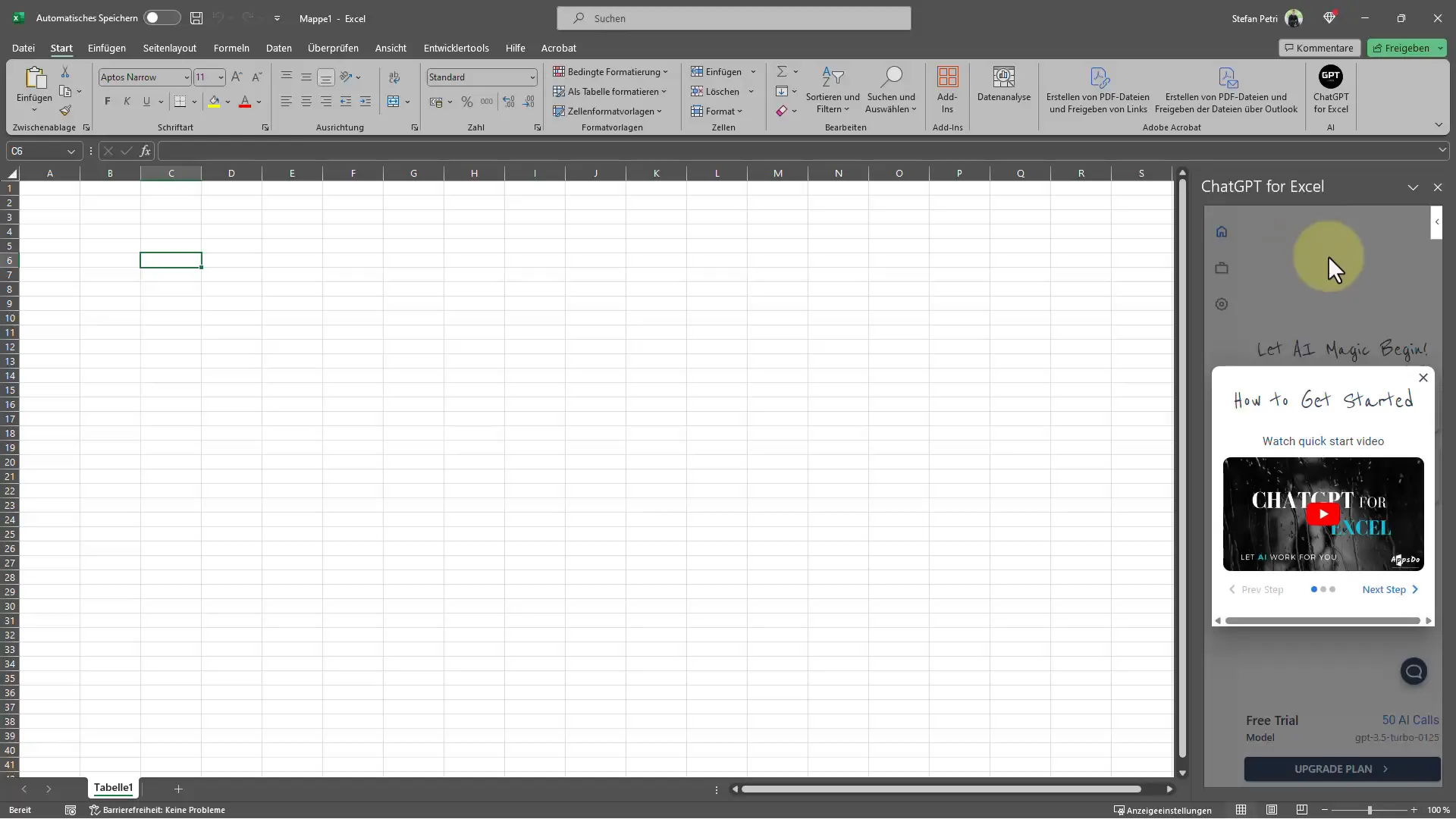
Esaminare le opzioni di aggiornamento
Una volta aggiunto il componente aggiuntivo, vedrai ulteriori informazioni sui piani di aggiornamento. Qui puoi visualizzare i costi mensili e decidere se vuoi utilizzare le funzionalità a pagamento o se sei soddisfatto con il piano gratuito. Se hai già un abbonamento con OpenAI, puoi utilizzare la tua chiave API per potenzialmente risparmiare denaro.
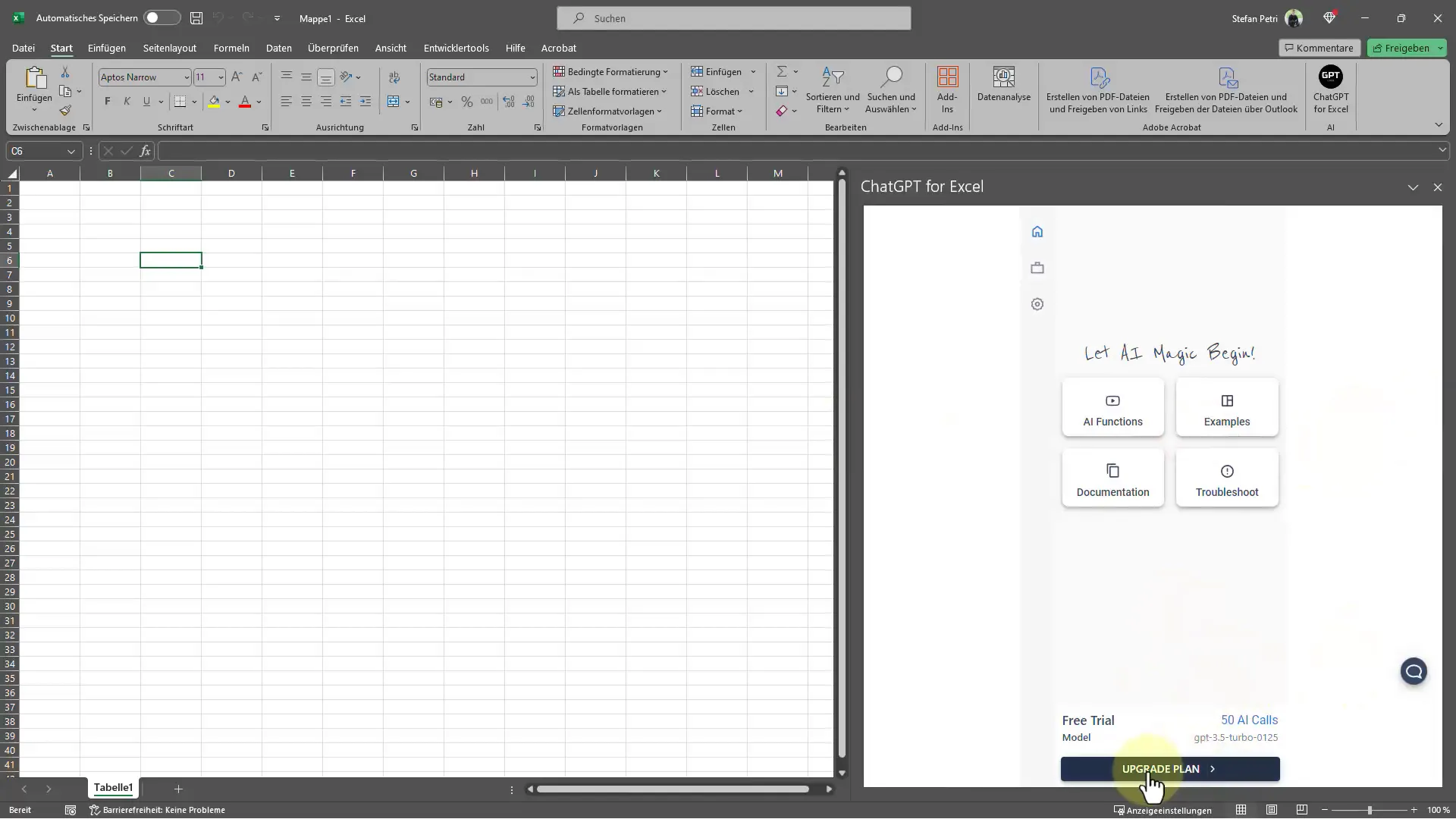
È importante verificare se le funzionalità fornite dall'aggiornamento sono utili per le tue esigenze. Anche queste informazioni le troverai nella sezione a cui puoi accedere dopo aver aggiunto ChatGPT in Excel.
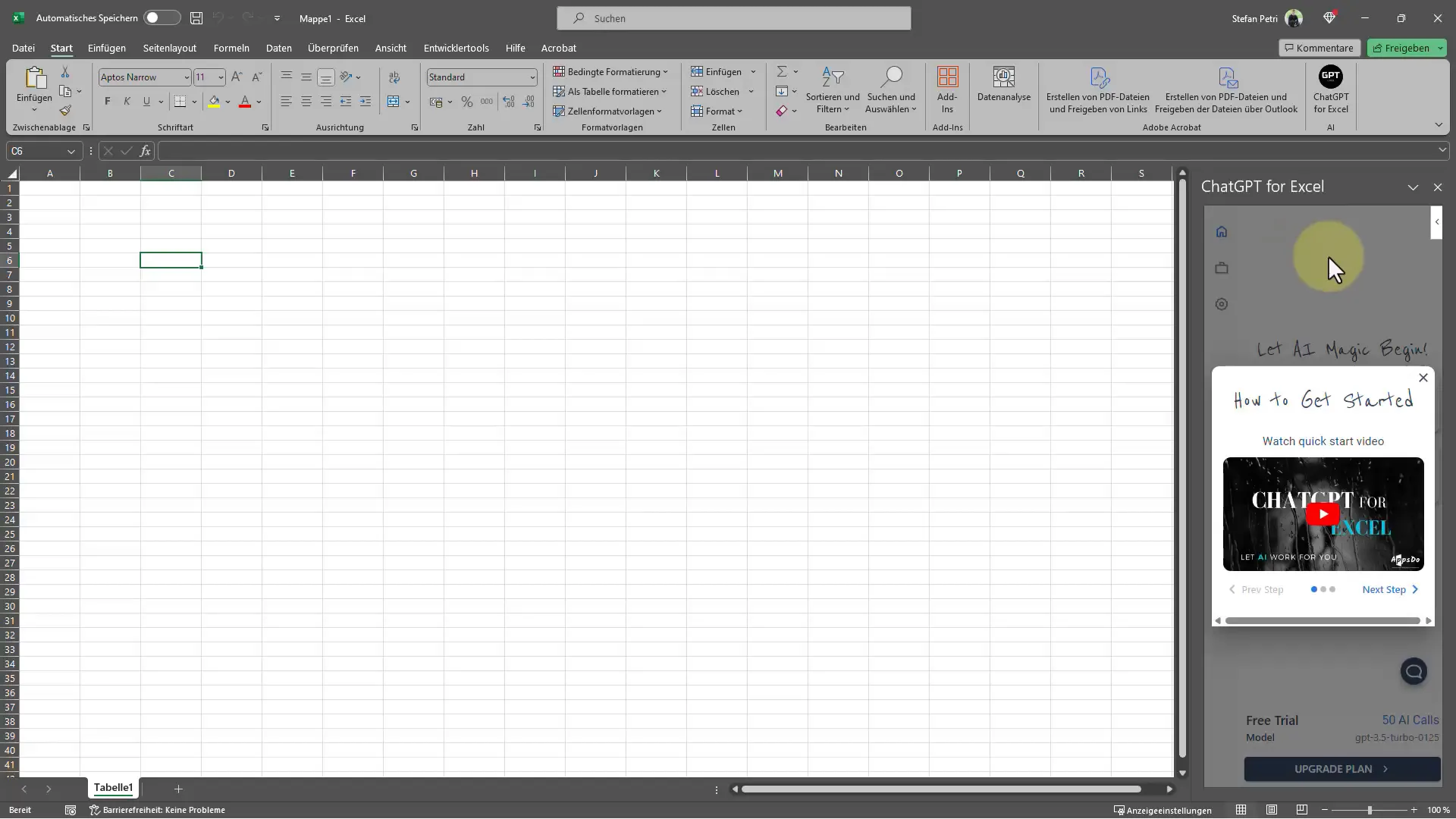
Formulare domande
Ora puoi iniziare a formulare domande. Ad esempio, puoi digitare: "Grande città in Germania?" o "Nomina le cinque città più grandi in Germania con relativa popolazione". Il formato è comodo: puoi inserire tutto direttamente in una cella di Excel e ChatGPT utilizzerà l'intelligenza artificiale per rispondere.
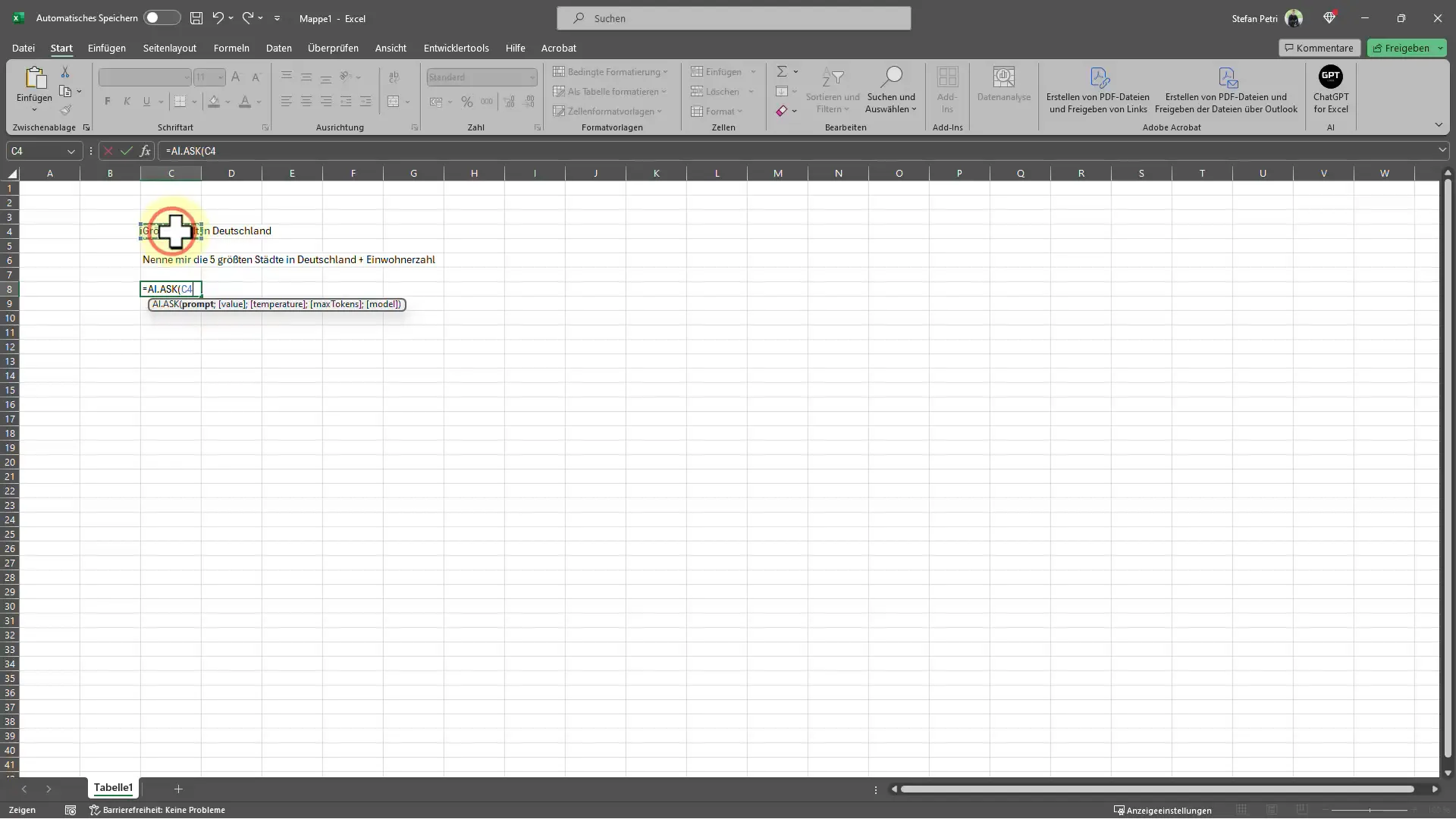
Dopo aver inserito la tua domanda, basta selezionare la cella e premere il tasto Invio. Questo attiva l'elaborazione della tua richiesta. In pochi secondi vedrai la risposta nella cella - in questo caso, ad esempio, ti verrà mostrato che la città più grande in Germania è Berlino. Puoi modificare i valori di input in qualsiasi momento e otterrai risposte personalizzate, consentendo un processo di elaborazione dei dati notevolmente più rapido e flessibile.
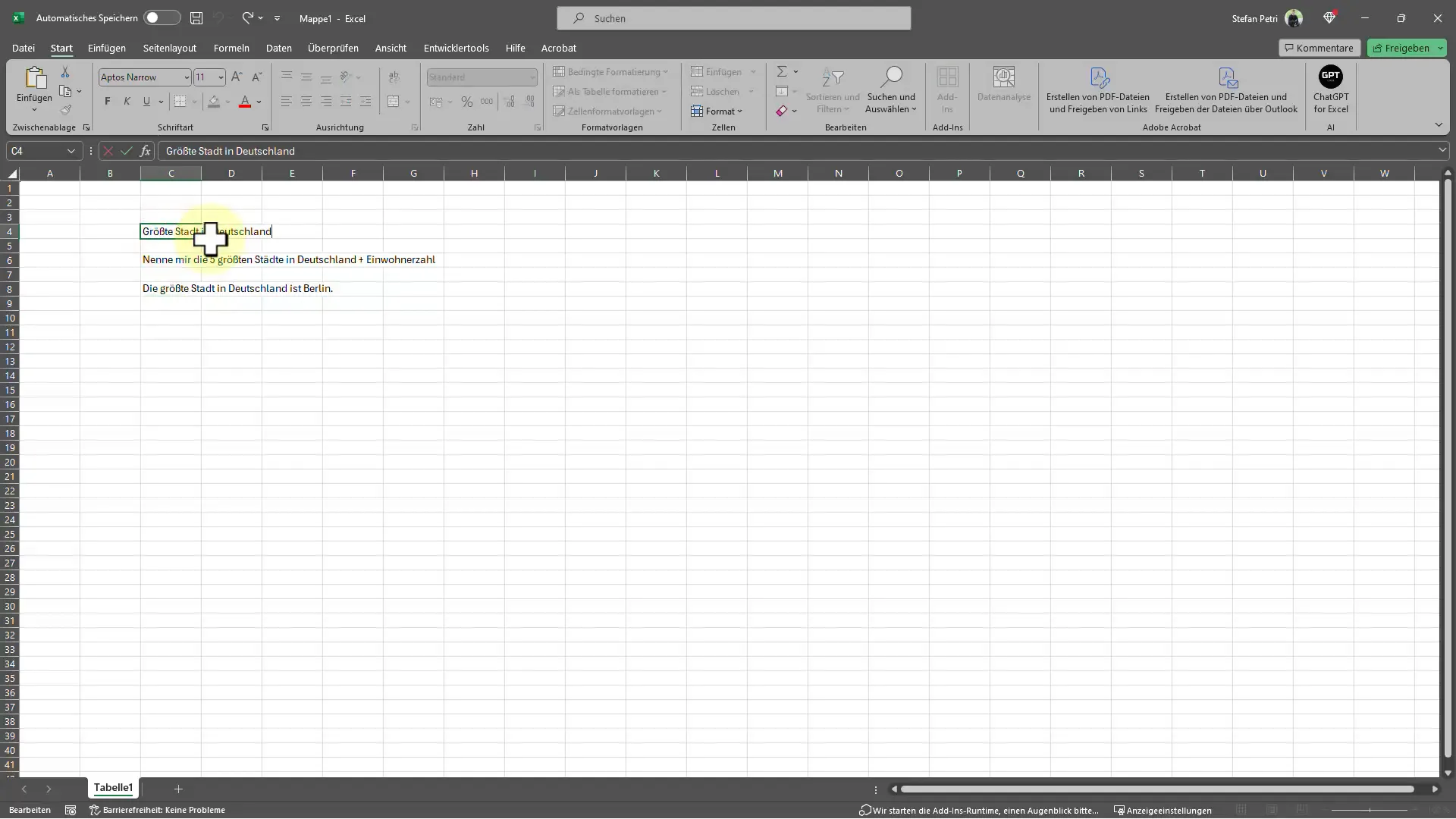
Personalizzare i risultati
Se desideri modificare le voci, puoi farlo facilmente. Ad esempio, potresti cambiare la domanda in "Città più grande in America". Una volta fatto ciò e inviato nuovamente la richiesta a ChatGPT, riceverai immediatamente le informazioni aggiornate. Il risultato verrà visualizzato nella stessa cella e potrai utilizzare direttamente i nuovi dati.

Un'altra possibilità interessante è combinare più informazioni in un'unica richiesta. In questo modo puoi chiedere tutto il necessario in una volta sola e creare un quadro completo. Quindi, se vuoi ottenere informazioni su più città e rispettive popolazioni, puoi farlo in una sola riga, aumentando notevolmente l'efficienza della tua ricerca.
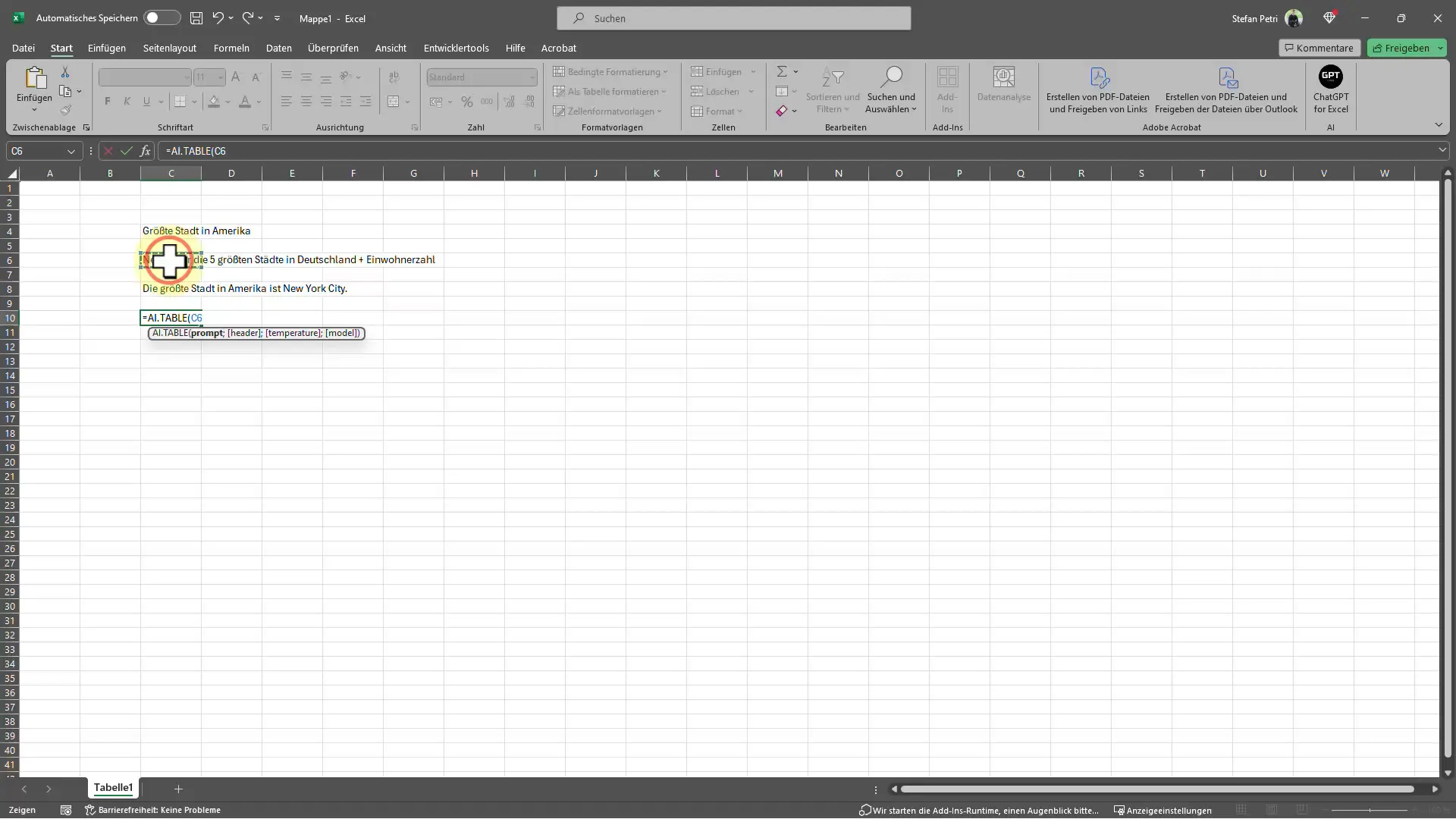
Il risultato sarà visualizzato così:
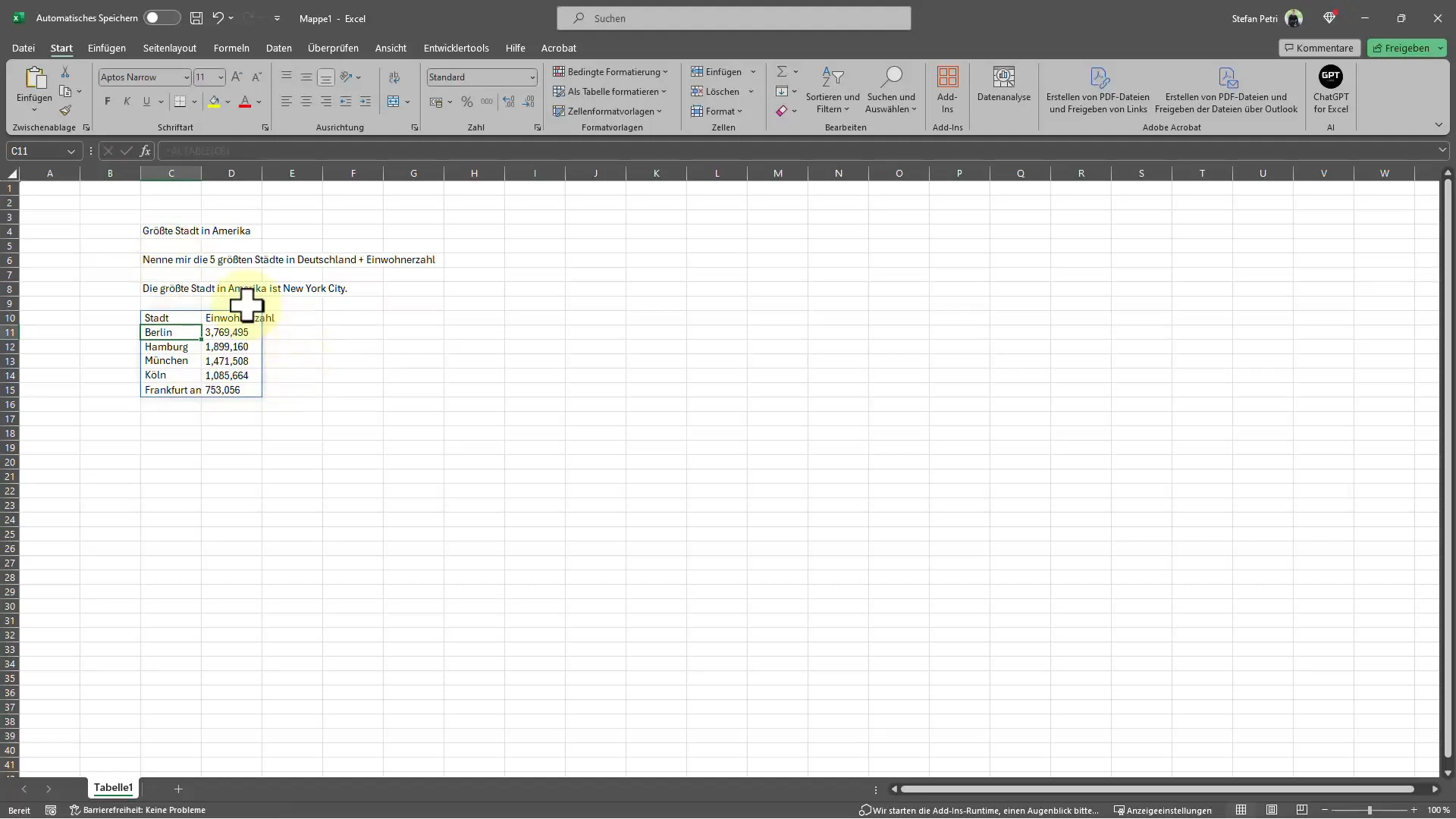
Conclusione e Prospettive
L'integrazione di ChatGPT in Excel ti offre una soluzione pratica per raccogliere e elaborare rapidamente informazioni, mentre rimani immerso nel noto ambiente di Excel. Se desideri utilizzare ulteriori funzioni, considera di esaminare le opzioni di aggiornamento, ma le funzioni gratuite sono già sufficientemente impressionanti per molte attività. Sfrutta questa tecnologia innovativa per ottimizzare i tuoi processi lavorativi e migliorare la tua produttività a un livello superiore.
Riepilogo – Come utilizzare ChatGPT direttamente in Excel
In questo tutorial ti ho mostrato come attivare ChatGPT in Excel per interrogare direttamente il programma. Hai imparato a formulare domande, a eseguire l'integrazione e a personalizzare i risultati. Puoi lavorare più velocemente e semplificare notevolmente le tue routine.
Domande frequenti
Posso utilizzare ChatGPT in tutte le versioni di Excel?Sì, l'integrazione di ChatGPT dovrebbe essere disponibile nella maggior parte delle versioni attuali di Excel.
Vi sono limitazioni nella versione gratuita?Sì, nella versione gratuita sono consentite fino a 50 richieste prima che sia necessario un aggiornamento.
Serve conoscenze di programmazione per utilizzare ChatGPT in Excel?No, non è necessario avere conoscenze di programmazione. L'installazione e l'utilizzo sono progettati in modo intuitivo per l'utente.
Come posso visualizzare i costi per un aggiornamento?Le informazioni sui piani di aggiornamento sono disponibili all'interno dell'add-on ChatGPT in Excel.
Posso utilizzare la mia chiave API di OpenAI?Sì, se hai già un abbonamento a OpenAI, puoi utilizzare la tua chiave API in Excel.


